Funzionalità di MX Ink

- Fronte: clic = afferra
- Retro: clic = A; doppio tocco = B
-
Meta: clic = menu universale
- Tieni premuto per 2 secondi: ricentra vista della cuffia con microfono
- Tieni premuto per 5 secondi: spegni
- Punta: zona di contatto sensibile alla pressione per scrivere e disegnare in modo naturale
- Centro: ingresso analogico sensibile alla pressione per disegnare e scrivere in aria. Il cursore si estende dalla punta. Tocca o premi leggermente mentre punti il cursore per selezionare
- LED: stato alimentazione e connettività
- Pogo pin: connessione per la ricarica con MX Inkwell
- Porta USB-C: ricarica con cavo USB-C (non incluso)
Associazione di MX Ink a Meta Quest 3 o Meta Quest 2
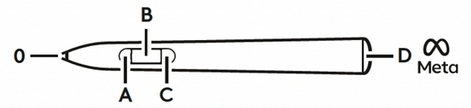 |
||||
| 0 — Punta | A — Fronte | B— Centro | C — Retro | D — Pulsante Meta |
- Accendi la cuffia con microfono Meta e premi il pulsante Meta sullo stilo MX Ink per due secondi per accenderlo.
- Apri l'app Meta Horizon sul telefono.
- Nelle Impostazioni cuffia con microfono, seleziona Controller, poi Associa nuovo controller, quindi tocca Associa stilo.
- Tieni premuti il pulsante Retro (C) e il pulsante Meta (D) insieme per quattro secondi per attivare la modalità di associazione di MX Ink.
Configurazione di MX Ink
Puoi configurare MX Ink in base alle tue esigenze, con opzioni per tecnologia aptica, utilizzo per mancini, curva di pressione dello stilo, forza di attivazione iniziale, mappatura dei pulsanti e altro ancora dalla cuffia con microfono Meta Quest.
- Per configurare MX Ink, vai alle Impostazioni nella cuffia con microfono Meta Quest.
- Seleziona Dispositivi, quindi Stilo.
Qui troverai tutte le impostazioni da regolare in base alle tue esigenze individuali. Le impostazioni predefinite sono settate sull’utilizzo aptico con mano destra.
Ricarica di MX Ink
Collega un cavo USB-C alla relativa porta nella parte posteriore di MX Ink.

Se disponi del dock di ricarica MX Inkwell, posiziona MX Ink in MX Inkwell, assicurandoti che i pogo pin sulla parte posteriore di MX Ink siano allineati con la connessione all'interno di MX Inkwell.

NOTA: il cavo USB-C non è incluso con MX Ink o MX Inkwell.
Accensione e spegnimento dello stilo MX Ink
Per accendere o spegnere MX Ink:
- ACCENDERE: tieni premuto il pulsante Meta per due secondi
- SPEGNERE: tieni premuto il pulsante Meta per cinque secondi

Indicatore di stato LED
Ogni stilo MX Ink è dotato di una luce LED in alto sulla parte anteriore per aiutarti a capire lo stato di alimentazione e connettività.
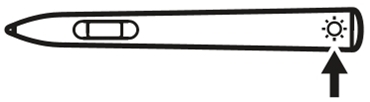
| Stato del LED | Significato |
| Verde intermittente | Lo stilo è in carica |
| Verde fisso | La ricarica dello stilo è completa e lo stilo è collegato al cavo o al dock di ricarica |
| Rosso lampeggiante per tre minuti | Livello di carica dello stilo basso (<10%) |
| Bianco lampeggiante due volte, ripetuto | Stilo in modalità di associazione |
| Bianco — 3 lampeggi | Stilo attivo o associazione riuscita |
| Bianco — 1 lampeggio | Stilo associato e connesso |
| Bianco — 3 lampeggi veloci, 3 lampeggi lenti, 3 lampeggi veloci, ripetuto (SOS in codice morse) | Indica un errore |
| Bianco fisso | Aggiornamento firmware dello stilo in corso |
Sostituzione della punta dello stilo MX Ink
Oltre alla punta già installata, ciascuno stilo MX Ink viene fornito con due punte sostituibili all'interno nella confezione. Queste punte si trovano nell'angolo del supporto all’interno della confezione che contiene MX Ink. Sono incluse una punta fine aggiuntiva e una punta larga.
Per sostituire la punta:
- Afferra saldamente la punta già installata in MX Ink ed estraila.
- Inserisci la punta sostitutiva e spingila fino a sentire un leggero clic quando si blocca in posizione.
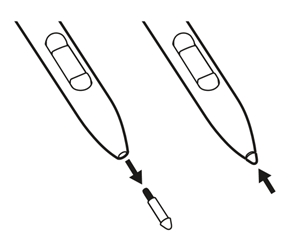
App compatibili
MX Ink è compatibile con diverse app e l’elenco continua ad aumentare.
Per consultare l'ultimo elenco di app compatibili, fai clic qui.
Nota importante: lo strumento di aggiornamento del firmware non è più supportato o gestito da Logitech. Si consiglia vivamente di utilizzare Logi Options+ per i dispositivi Logitech supportati. Siamo qui per assisterti durante questa transizione.
Nota importante: Logitech Preference Manager non è più supportato o gestito da Logitech. Si consiglia vivamente di utilizzare Logi Options+ per i dispositivi Logitech supportati. Siamo qui per assisterti durante questa transizione.
Nota importante: Logitech Control Center non è più supportato o gestito da Logitech. Si consiglia vivamente di utilizzare Logi Options+ per i dispositivi Logitech supportati. Siamo qui per assisterti durante questa transizione.
Nota importante: l'utilità di connessione Logitech non è più supportata o gestita da Logitech. Si consiglia vivamente di utilizzare Logi Options+ per i dispositivi Logitech supportati. Siamo qui per assisterti durante questa transizione.
Nota importante: il software Unifying non è più supportato o gestito da Logitech. Si consiglia vivamente di utilizzare Logi Options+ per i dispositivi Logitech supportati. Siamo qui per assisterti durante questa transizione.
Nota importante: Il software SetPoint non è più supportato o gestito da Logitech. Si consiglia vivamente di utilizzare Logi Options+ per i dispositivi Logitech supportati. Siamo qui per assisterti durante questa transizione.
Domande frequenti
Non ci sono prodotti disponibili per questa sezione
